3D-mallien lataaminen CGTraderista yhdistetyn todellisuuden ohjausobjekteihin (esiversio)
[Tämä artikkeli sisältää julkaisua edeltävää materiaalia ja voi muuttua.]
Tärkeä
Tämä on esiversiotoiminto.
Esiversion ominaisuuksia ei ole tarkoitettu tuotantokäyttöön, ja niiden toiminnallisuus voi olla rajoitettu. Nämä ominaisuudet ovat käytettävissä ennen virallista julkaisua, jotta asiakkaat voivat käyttää niitä varhaisessa vaiheessa ja antaa palautetta.
Haluatko luoda sovelluksia, joissa on yhdistetyn todellisuuden 3D-sisältöä, luomatta omia 3D-malleja? Käytä CGTrader-yhdistyntä tuodaksesi 3D-sisältöä CGTraderista pohjaan perustuviin sovelluksiisi. CGTrader tarjoaa kirjaston, joka sisältää tuhansia maksuttomia ja korkealaatuisia 3D-malleja. Selaa ja lataa malleja sovelluksessasi ja käytä niitä 3D-objekti- ja Näytä MR-muodossa -ohjausobjektien kanssa.
Yhdistin tarjoaa koodittoman vaihtoehdon CGTrader-ohjelmointirajapinnan käyttämiselle. Sovellus käyttää toimintoja lähettääkseen pyyntöjä CGTrader-ohjelmointirajapintaan ja noutaakseen mallin tiedot. Katso lisätietoja yhdistimien yleiskatsauksesta.
Edellytykset
Pyydä ohjelmointirajapinnan avain (OAuth-asiakastunnus ja asiakkaan salaisuus) osoitteesta https://www.cgtrader.com/developers. Muista tallentaa ohjelmointirajapinnan avain turvalliseen paikkaan.
CGTrader-yhdistimen luominen
Sinun täytyy luoda CGTrader-yhdistin Power Appsissa, kun olet saanut ohjelmointirajapinnan avaimen. Tässä esimerkissä luomme yhteyden Power Apps -aloitussivulla. Voit luoda yhteyden myös, kun muokkaat sovellusta Power Apps Studiossa.
Vihje
Yhteys on yhdistimen esiintymä. Voit luoda useita yhteyksiä eri kokoonpanoilla.
Kirjaudu Power Appsiin.
Valitse siirtymispalkista Tiedot > Yhteydet > Uusi yhteys.
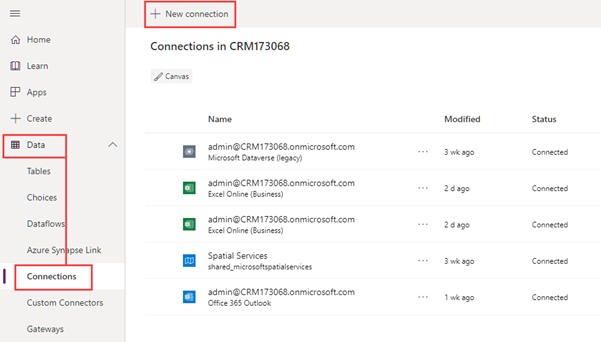
Etsi ja valitse CGTrader (esiversio).
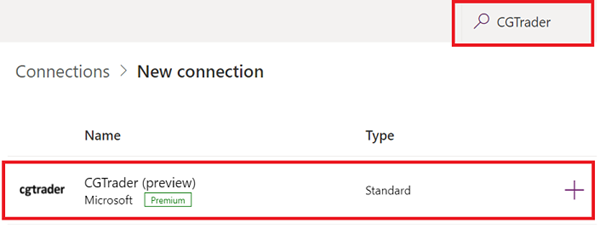
Syötä CGTraderilta saamasi asiakastunnus ja asiakassalaisuus.
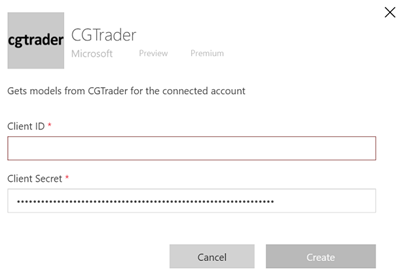
CGTrader-yhteys näkyy nyt Yhteydet-sivulla.
CGTrader-yhteyden lisääminen pohjaan perustuvaan sovellukseesi
Muokkaa tai luo pohjaan perustuva sovellus.
Valitse siirtymispalkista Tiedot > Lisää tietoja. Etsi ja valitse CGTrader.
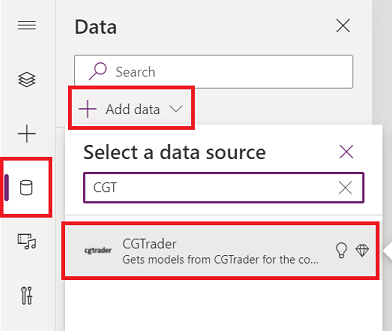
Valitse aiemmin luomasi yhteys.
CGTrader-mallien lataaminen suoraan 3D-objekti- tai Näytä MR-muodossa -ohjausobjekteihin
Etsi ja valitse malli CGTraderin verkkosivustolta.
Huomioi tuetut tiedostotyypit ja mallin tunnus.

Lisää Power Apps Studiossa 3D-objekti tai Näytä MR-muodossa -ohjausobjekti sovelluksen näyttöön.
Määritä ohjausobjektin Source-ominaisuudeksi CGTrader.GetModel(model_id, "file_type"), jossa model_id on valitsemasi mallin tunnus ja file_type on jokin tuetuista tiedostotyypeistä.
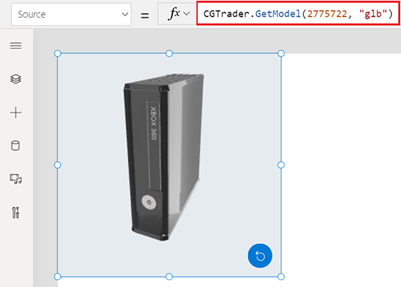
Yhdistimen toiminnot
Seuraavassa taulukossa on CGTrader-yhdistimen yleisimpien toimintojen luettelo ja esimerkkejä. Luettelo kaikista yhdistintoiminnoista, niiden parametreista ja palautustyypeistä on CGTrader-yhdistimen viitteessä.
| Toiminto | Kuvaus | Esimerkki |
|---|---|---|
| GetModel | Lataa 3D-objektin määritetyn mallin tunnuksen ja tiedostotyypin perusteella. | CGTrader.GetModel(model_id, "file_type") |
| GetModelInfo | Noutaa 3D-objektin tiedot määritetyn mallin tunnuksen perusteella. | CGTrader.GetModelInfo(model_id) |
| SearchModels | Etsii malleja CGTraderista annettujen suodattimien perusteella. Harkitse tämän toiminnon sitomista valikoimassa oleviin kohteisiin. | CGTrader.SearchModels({keywords:"keywords",extensions:"file_types"}).Models |
| GetCategories | Noutaa käytettävissä olevat luokkien nimet ja mallien tunnukset. | CGTrader.GetCategories() |
Katso myös
- 3D-sisällön tarkasteleminen pohjaan perustuvissa sovelluksissa
- 3D-sisällön tai kuvien tarkasteleminen reaalimaailmassa
Huomautus
Voitko kertoa meille dokumentaatiota koskevan kielimäärityksesi? Vastaa lyhyeen kyselyyn. (Huomaa, että tämä kysely on englanninkielinen.)
Kyselyyn vastaaminen kestää noin seitsemän minuuttia. Henkilökohtaisia tietoja ei kerätä (tietosuojatiedot).
Palaute
Tulossa pian: Vuoden 2024 aikana poistamme asteittain GitHub Issuesin käytöstä sisällön palautemekanismina ja korvaamme sen uudella palautejärjestelmällä. Lisätietoja on täällä: https://aka.ms/ContentUserFeedback.
Lähetä ja näytä palaute kohteelle